Windows10系统之家 - 安全纯净无插件系统之家win10专业版下载安装
时间:2020-07-15 16:35:57 来源:Windows10之家 作者:huahua
win10如何查看电脑硬盘分区?当我们用到win10系统电脑硬盘的时候,需要进行GPT与MBR的区分,其实这个查看方法特别简单,下面跟我一起来看看win10查看电脑硬盘分区的方法吧。
如何查看电脑硬盘分区
1、右击桌面上的'计算机“点击”管理
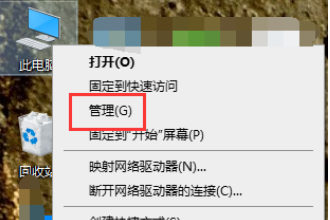
2、在”管理“中找得”磁盘管理“
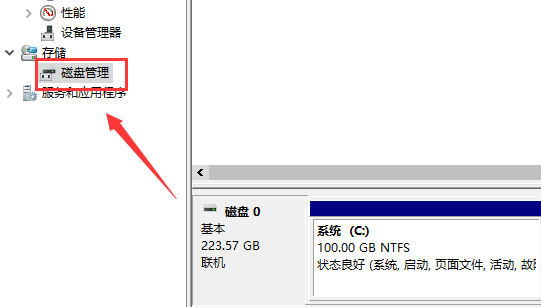
3、进入磁盘管理可以看到我们硬盘的一般情况,那么该如何查看我的硬盘的分区模式,右击”磁盘0“选择”属性“
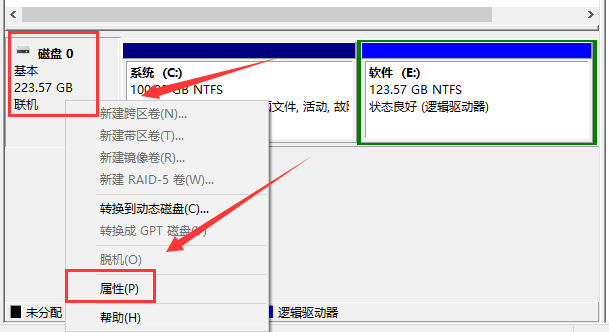
4、在”属性“中切换到”卷“标签,这时我们就可以看到”磁盘分区形式“可以看到为MBR分区
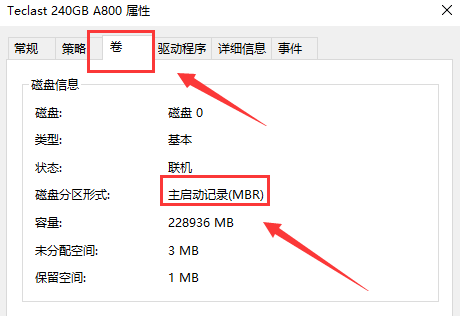
热门教程
热门系统下载
热门资讯





























